廚房顯示器
目錄
配置廚房出菜顯示設定
了解如何自訂廚房出菜顯示的設定。
透過更改廚房出菜顯示上的設定,您可以根據自己的偏好自訂應用程式的佈局和行為。
在本文中,您將了解如何將廚房出菜顯示配置為您偏好的設定。
更改顯示語言
您可以在 Eats365 POS 上更改廚房出菜顯示的語言。
若要更改顯示語言,請依照下列步驟操作:
- 登入 Eats365 POS。
- 點擊左上角的「設定」
 。
。 - 在 “一般” 下,點擊「裝置配對」。然後,點擊「廚房顯示器」。
- 選擇您想要設定的廚房出菜顯示。

- 在 “操作” 下,點擊「顯示語言」。然後,選擇您偏好的顯示語言。

- 在右上角,點擊「儲存」進行確認。
配置廚房出菜顯示設定
可直接在 Eats365 KDS 應用程式上配置廚房出菜顯示設定。
若要更改廚房出菜顯示設置,請依照下列步驟操作:
Eats365 KDS Touch
- 開啟 Eats365 KDS Touch 應用程式。
- 點擊右上角的「設定」
 。
。 - 選擇一個設置,然後根據您的偏好更改選項。
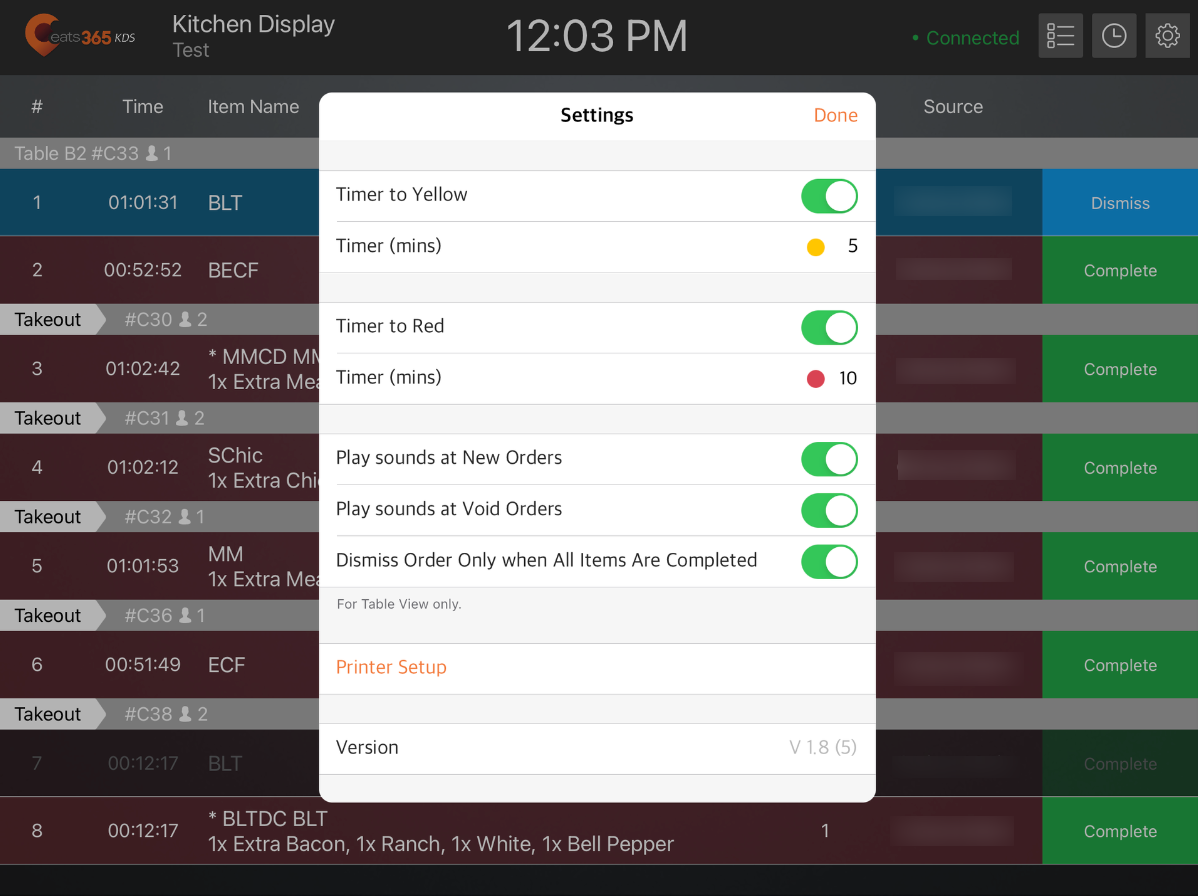
- 點擊右上角的「完成」以進行確認。
您可以在廚房出菜顯示上更改以下選項:
計時提醒
- 黃色計時提醒

- 紅色計時提醒

當訂單在系統中的停留時間超過所設定的時長時,“廚房出菜顯示” 會發出警示,提醒廚房員工。此提醒會以顏色呈現,顏色會依據下單時間的長短而變化。
有新訂單時播放音效
啟用後,當在 POS 下單時,“廚房出菜顯示” 將播放提示音。
新單提示音
當在 POS 下單時,您可以選擇在 “廚房出菜顯示” 所播放的提示音。
有取消訂單時播放音效
啟用後,當取消訂單時,“廚房出菜顯示” 將播放提示音。
只在全部單品完成時隱藏訂單
啟用後,僅當訂單上的所有單品都完成时,才能移除該訂單。
覆蓋廚房單格式
使您能夠繞過在廚房單格式中配置的 “打印二維碼” 設定。啟用後,您可以選擇是否在廚房单中包含或移除打印二維碼。
堂食單號顯示
選擇在 “單號” 欄下顯示堂食訂單的 “訂單號” 或 “檯號”。

打印機設定
允許您配對打印機來打印廚房單。有關如何配對和配置打印機以打印廚房單的更多信息,請參閱搜尋並配對打印機。
刪除Eats365 KDS
- 開啟 Eats365 KDS 應用程式。
- 點擊右上角的「設定」
 。
。 - 選擇一個設置,然後根據您的偏好更改選項。
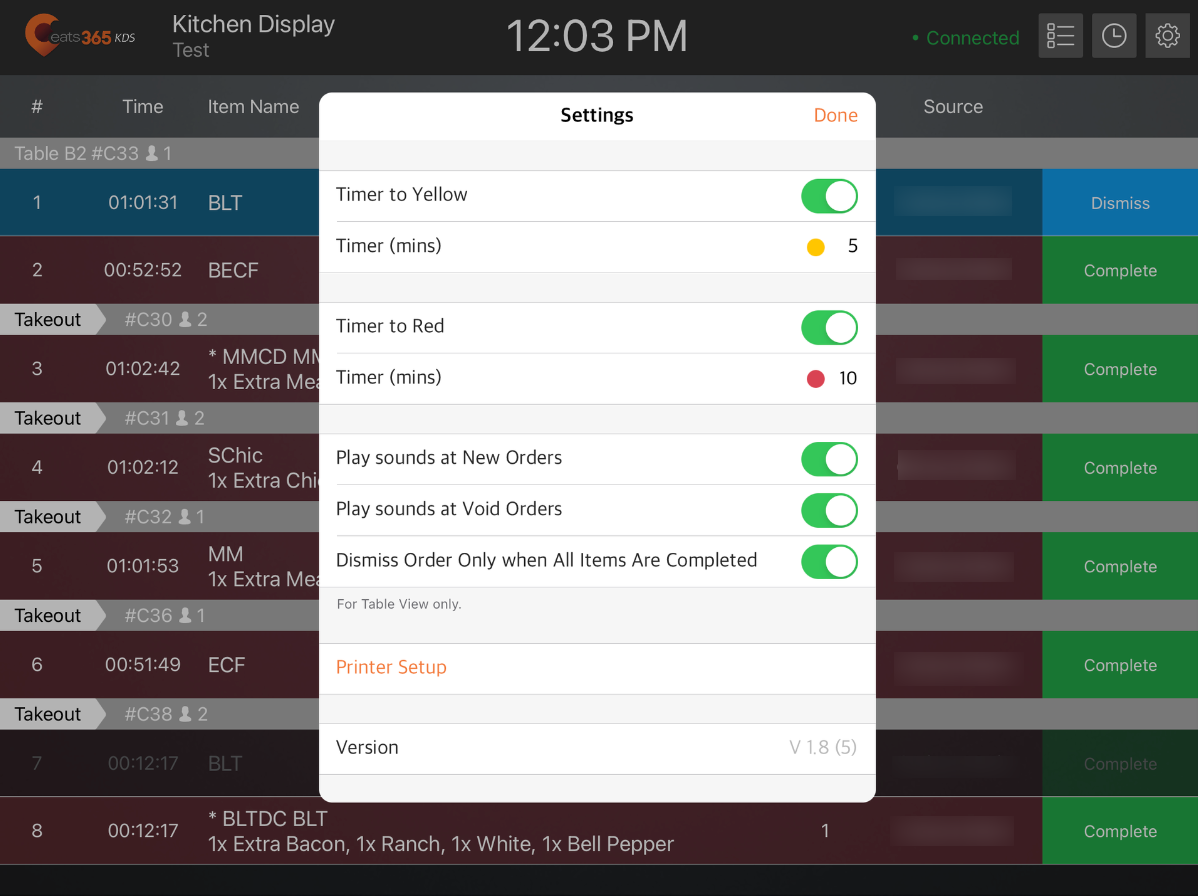
- 點擊右上角的「完成」以進行確認。
您可以在廚房出菜顯示上更改以下選項:
計時提醒
- 黃色計時提醒

- 紅色計時提醒

當訂單在系統中的停留時間超過所設定的時長時,“廚房出菜顯示” 會發出警示,提醒廚房員工。此提醒會以顏色呈現,顏色會依據下單時間的長短而變化。
有新訂單時播放音效
啟用後,當在 POS 下單時,“廚房出菜顯示” 將播放提示音。
新單提示音
當在 POS 下單時,您可以選擇在 “廚房出菜顯示” 所播放的提示音。
有取消訂單時播放音效
啟用後,當取消訂單時,“廚房出菜顯示” 將播放提示音。
顯示訂單備註
開啟此功能後,訂單備註將會顯示在 KDS 的不同訂單檢視模式下,例如:
- 單號
- 時間
- 分類
- 檯號(欄)
- 檯號(列)
- 同菜累計
顯示外賣字句
開啟此功能,可讓 KDS 顯示外賣提示。
以黃色文字顯示商品改碼
開啟此功能,即可將改碼選項顯示為黃色文字。
顯示套餐名稱
開啟此功能後,KDS 會同時顯示套餐全名以及在套餐裡的個別選項。關閉此功能,則只會顯示套餐裡個別選項的名稱。
只在全部單品完成時隱藏訂單
啟用後,僅當訂單上的所有單品都完成時,才能移除該訂單。
覆蓋廚房單格式
使您能夠繞過在廚房單格式中配置的 “打印二維碼” 設定。啟用後,您可以選擇是否在廚房單中包含或移除打印二維碼。
堂食單號顯示
選擇在 “單號” 欄下顯示堂食訂單的 “訂單號” 或 “檯號”。
顯示單品的已取消狀態
開啟此功能,可讓 KDS 顯示已取消的餐點。若關閉此功能,KDS 將不會通知已取消的餐點。
啟用烹飪計時器
開啟此設定可顯示一個計時器,用於指示實際的烹飪時間。啟用此功能後,「完成」按鈕將變成「開始」。
啟用同菜累計模式 (Beta)
開啟此設定,可讓使用者以分組格式檢視商品。相同商品的訂單將會顯示在同一個組別,而改碼與特殊要求則會在該區塊中以新行顯示。
統一服務模式
開啟此設定,可讓所有商品顯示在同一個頁籤中,不受用餐模式區分。若關閉此設定,您則可以透過 “同菜累計” 篩選,按用餐模式來顯示商品。
自動移除已完成單品
啟用此設定,可在訂單完成後,自動移除該商品。
打印機設定
允許您配對打印機來打印廚房單。有關如何配對和配置打印機以打印廚房單的更多信息,請參閱搜尋並配對打印機。
發送診斷資料
允許您將診斷日誌傳送給 Eats365,以協助找出廚房出菜顯示(KDS)的問題。
刪除清除所有商品
您可以將廚房出菜顯示設定為在 Eats365 POS 上日結時自動移除顯示器上的所有商品。
若要自動移除所有商品,請依照下列步驟操作:
Eats365 POS
- 登入 Eats365 POS。
- 點擊左上角的「設定」
 。
。 - 在 “一般” 下,點擊「裝置配對」。然後,點擊「廚房顯示器」。
- 在 “日結” 下,開啟 「日結時 KDS 自動清除所有項目」
 。
。
- 在右上角,點擊「儲存」以進行確認。
 Eats365 產品
Eats365 產品 商家指南
商家指南 模組
模組 會員
會員 整合
整合 硬件
硬件 員工操作
員工操作 職級和權限
職級和權限 付款
付款 報表
報表 最新消息
最新消息 產品更新
產品更新 故障排除
故障排除 探索 Eats365 產品
探索 Eats365 產品 Eats365 POS 詞彙表
Eats365 POS 詞彙表 問題排解
問題排解






 。
。 。
。